Unity 3D Minimap: v2. Fixed map(2D)
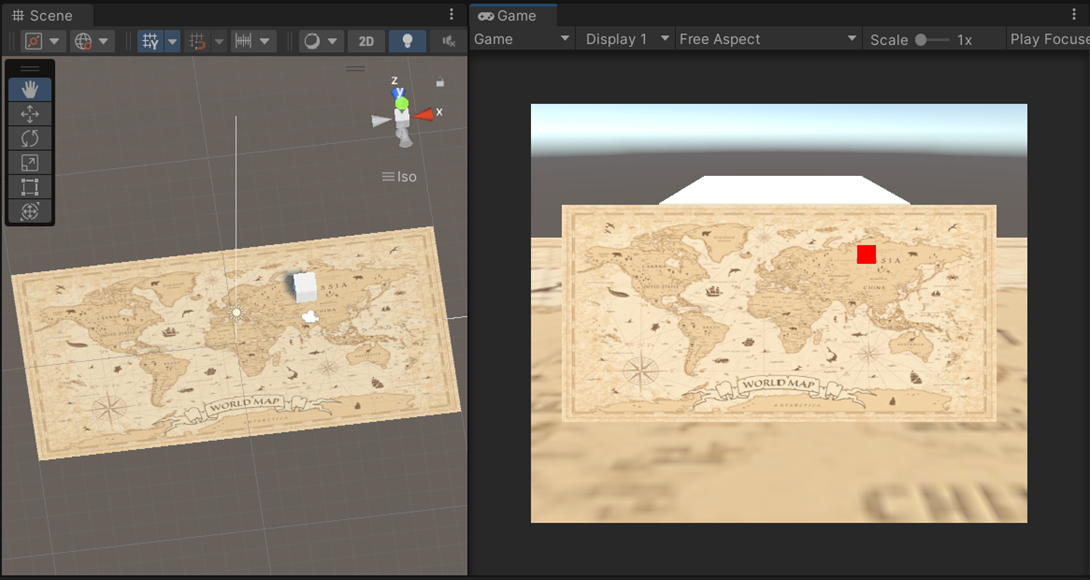
프로젝트 초기 설정
1. 프로젝트 생성
2. Plane 생성 (2:1 비율 지도로 시작)
3. Cube 생성 (움직이는 캐릭터 될 예정)
캐릭터 이동 설정
Live Map과 동일하게 MoveController.cs 생성 후 cube component에 적용
미니맵 초기 설정
1. Canvas 생성
2. Canvas > Raw Image (Minimap) 생성 후 지도 그림 넣기
미니맵 스크립트 작성
Minimap.cs 작성 후 cube component에 삽입
using System.Collections;
using System.Collections.Generic;
using UnityEngine;
public class Minimap : MonoBehaviour
{
public RectTransform playerInMap;
public RectTransform map2dEnd;
public Transform map3dParent;
public Transform map3dEnd;
private Vector3 normalized, mapped;
private void Update()
{
normalized = Divide(
map3dParent.InverseTransformPoint(this.transform.position),
map3dEnd.position - map3dParent.position
);
normalized.y = normalized.z;
mapped = Multiply(normalized, map2dEnd.localPosition);
mapped.z = 0;
playerInMap.localPosition = mapped;
}
private static Vector3 Divide(Vector3 a, Vector3 b)
{
return new Vector3(a.x / b.x, a.y / b.y, a.z / b.z);
}
private static Vector3 Multiply(Vector3 a, Vector3 b)
{
return new Vector3(a.x * b.x, a.y * b.y, a.z * b.z);
}
}
미니맵 플레이어, End 생성
1. Canvas/Minimap > Create Empty (Player)
2. Player Inspector > Add Component (Image), 빨간색 네모 만들어준다.
- Inspector > shift+alt 누르고 왼쪽 하단으로 위치시킨다.

3. Canvas/Minimap > Create Empty (End)
4. End Inspector > 우측 상단 위치하도록 position 설정
- Inspector > shift+alt 누르고 오른쪽 상단으로 위치시킨다.

Plane 위 위치 설정
- 미니맵을 canvas 정중앙에 배치시킨다면: plane의 정중앙이 (0, 0, 0)이 되도록 배치
- 미니맵을 canvas 좌측하단에 배치시킨다면: plane의 왼쪽 하단이 (0, 0, 0)이 되도록 배치
1. Create Empty (Map)
- 현재 미니맵이 canvas 정중앙에 있으므로 map의 position을 (0, 0, 0)으로 맞춰준다.
2. Map > Create Empty (End)
- Plane의 우측 상단으로 좌표를 맞춰준다.

Player의 Minimap.cs의 각 변수에 component drag & drop
- Player In Map: Canvas/Minimap/Player
- Map 2d End: Canvas/Minimap/End
- Map 3d Parent: Map
- \Map 3d End: Map/End

결과 화면
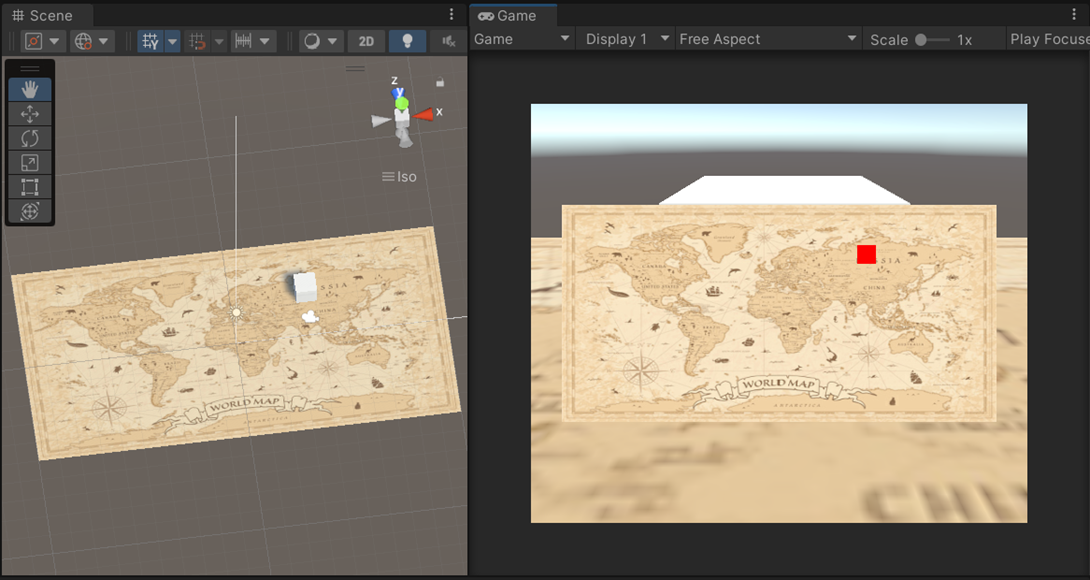
참고